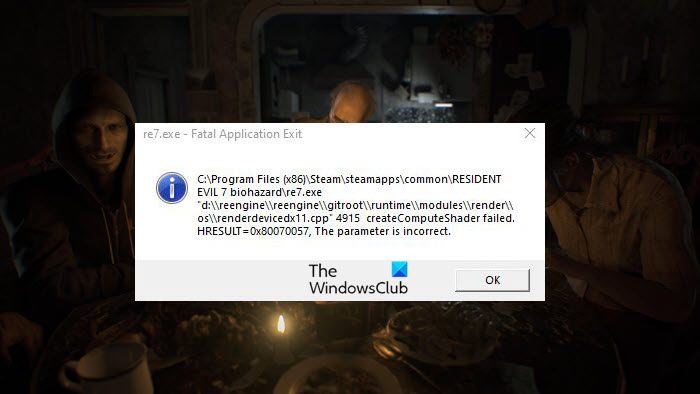Resident Evil è un gioco popolare e, probabilmente, è per questo che hanno rilasciato la sua settima versione. Ma questo non significa che il gioco sia privo di errori. Molti giocatori vedono il seguente messaggio di errore
re7.exe – Fatal Application Exit.
C:\Program Files (x86)\Steam\steamapps\common\ RESIDENT EVIL 7 biohazard\re7.exe “d:\\reengine\\reengine\\builder\\modules\\render\\os\\renderdevicedx11.cpp” 5042 createComputeShader non riuscito. HRESULT=0x80070057, Il parametro non è corretto.
Nota: il codice di errore può differire leggermente.
Questo errore impedisce loro di avviare il gioco. Tuttavia, l’errore può essere risolto e mostreremo come. Quindi, se visualizzi l’errore di uscita irreversibile dell’applicazione Resident Evil 7, consulta questo articolo per risolvere il problema.
Come posso correggere l’uscita irreversibile dell’applicazione Resident Evil 7?
Per risolvi l’errore di uscita irreversibile dell’applicazione, devi sapere cosa lo sta causando. Ma il problema qui è che molte cose costituiscono per innescare questo problema. Per la maggior parte, il problema è causato da Visual C++ Redistributable, che è mancante o non è aggiornato. Inoltre, mentre siamo in tema di aggiornamenti, devi assicurarti che il tuo driver grafico sia aggiornato, in caso contrario causerà un problema di compatibilità, quindi causerà il problema.
Dovremmo anche prendere in considerazione lo sforzo che il gioco può mettere sul tuo computer. Il tuo computer dovrebbe essere compatibile per eseguire il gioco. Anche se il tuo gioco è compatibile, dovresti controllare se ci sono altre applicazioni che stanno consumando le risorse. Abbiamo bastonato tutte le soluzioni in questo articolo, quindi, sfoglia il post e troverai tutte le risposte che stai cercando.
Correggi Re7.exe o Resident Evil 7 Fatal Application Exit
Se stai riscontrando l’uscita irreversibile dell’applicazione Resident Evil 7, dai un’occhiata a queste soluzioni per risolvere il problema.
Installa o aggiorna i ridistribuibili di Visual C++ Aggiorna il tuo driver grafico Verifica l’integrità dei file di gioco Consenti il gioco tramite Firewall
Consenti ne parliamo in dettaglio.
1] Installa o aggiorna i ridistribuibili di Visual C++
Dovresti iniziare installando o aggiornando i ridistribuibili di Visual C++. La funzione viene solitamente utilizzata dalla maggior parte dei giochi per creare un ambiente su cui eseguire. Se non è presente sul tuo computer, potresti visualizzare il codice di errore in questione. Inoltre, se è obsoleto, a causa di problemi di compatibilità, puoi visualizzare il messaggio di errore in questione. Quindi, vai avanti e installa l’ultima versione di Visual C++ Redistributables e, si spera, il tuo problema venga risolto.
2] Aggiorna il tuo driver grafico
Dopo aver aggiornato Visual C++ Redistributables, tu dovrebbe aggiornare anche il driver grafico. È abbastanza semplice, ci sono molti modi e puoi scegliere quello migliore per te.
Utilizza il software gratuito per aggiornare i driver Aggiorna il tuo Windows in quanto ciò installerà automaticamente il driver. Vai a Gestione dispositivi per aggiornare il tuo driver grafico.
Speriamo che il tuo problema venga risolto.
3] Verifica l’integrità dei file di gioco
Se i tuoi file di gioco sono danneggiati, quindi puoi provare a verificare quei file e vedere se funziona. Puoi seguire i passaggi indicati per fare lo stesso.
Apri Steam e vai alla tua Libreria. Fai clic con il pulsante destro del mouse sul tuo gioco e seleziona Proprietà. Vai alla scheda File locali e seleziona Verifica l’integrità dei file di gioco.
Lascia che faccia il suo lavoro e, si spera, il tuo problema venga risolto.
4] Consenti il gioco tramite Firewall
Dovresti assicurarti che il tuo firewall non stia bloccando il tuo gioco. La maggior parte ti chiederà di disabilitare Firewall, tuttavia, puoi farlo temporaneamente, ma in quella particolare finestra di tempo, stai rendendo il tuo computer vulnerabile. Ecco perché ti consigliamo di consentire il gioco tramite Firewall e vedere se funziona.
Se disponi di un antivirus di terze parti, prova a inserire il gioco nella whitelist in quanto ciò consentirà a Resident Evil 7 di creare file sul tuo sistema o accedi al file del tuo sistema.
Ci auguriamo che tu possa goderti Resident Evil 7 con l’aiuto delle soluzioni fornite.
Leggi:
Requisiti di sistema di Resident Evil 7
Per poter giocare a Resident Evil 7, il tuo computer deve soddisfare i seguenti requisiti di sistema. Se il tuo computer soddisfa i requisiti, di solito non incontrerai alcun problema durante il gioco. Ma questo non significa che il tuo gioco sia privo di errori.
Requisiti minimi di sistema
CPU: Intel Core i5-4460, 2,70 GHz o AMD FX-6300 o superioreRAM: 8 GBSistema operativo: Windows 7 o versioni successive (64 bit)Scheda grafica: NVIDIA GeForce GTX 760 o AMD Radeon R7 260xRAM VIDEO DEDICATA: 2048 MB
Requisiti di sistema consigliati
CPU: Intel Core i7 3770 3,4 GHz o AMD o superioreRAM: 8 GBSistema operativo: Windows 7 o superiore (64-bit)Scheda grafica: NVIDIA GeForce GTX 960 o AMD Radeon R9 280X o superioreRAM VIDEO DEDICATA: 2048 MB
Ecco fatto!
Leggi anche: